როგორ გამოვიყენოთ SharePoint
SharePoint არის პლატფორმა გუნდის ან ჯგუფის სხვა წევრებთან თანამშრომლობისთვის. ამ სტატიაში ჩვენ გაგაცნობთ კოლეგებისა და მეგობრებისთვის ფუნქციური და ერთობლივი საიტების შექმნას, დოკუმენტების ატვირთვასა და გაზიარებას და ვიჯეტების დამატებას SharePoint საიტის გვერდებზე.
როგორ შევქმნათ SharePoint საიტი
თქვენ დაგჭირდებათ რამდენიმე რამ, სანამ შეძლებთ თქვენი საიტის შექმნას:
- Microsoft 365 ბიზნეს ანგარიშზე წვდომა, რადგან SharePoint არ შედის მომხმარებლის ანგარიშებში.
- ადმინი თქვენი საიტის შესაქმნელად. თუ თქვენ არ ხართ ადმინი, სთხოვეთ თქვენს ადმინისტრატორს შექმნას საიტი თქვენთვის.
SharePoint საიტის შესაქმნელად:
-
შედით Microsoft 365-ში, როგორც ადმინისტრატორი, შემდეგ აირჩიეთ SharePoint აპების მენიუდან.

აირჩიეთ გვერდი მარცხენა ვერტიკალურ პანელში, შემდეგ აირჩიეთ საიტის შექმნა.
-
აირჩიეთ გუნდის საიტი დიალოგურ ფანჯარაში.
საკომუნიკაციო საიტები ძირითადად გამოიყენება განცხადებებისა და სხვა შინაარსის გამოსაქვეყნებლად.
აირჩიეთ საწყისი დიზაინი თქვენი საიტისთვის, რომელიც შეესაბამება თქვენს სხვა შინაარსს. არ ინერვიულოთ: ყოველთვის შეგიძლიათ შეცვალოთ საწყისი შინაარსი მოგვიანებით.
შეიყვანეთ თქვენი საიტის დეტალები, მისი სახელისა და აღწერილობის ჩათვლით.
აირჩიეთ დასრულება დაყენების დასასრულებლად. SharePoint მუშაობს ფონზე საიტის შესაქმნელად და თქვენ ნახავთ მის პროგრესს მთელს მსოფლიოში.
თქვენი სივრცის დაყენების შემდეგ, თქვენ გექნებათ რამდენიმე ხელმისაწვდომი ფუნქცია, მათ შორის:
- საუბრები: პირადი შეტყობინების დაფები თქვენი ჯგუფისთვის.
- დოკუმენტები: ეს არის ადგილი, სადაც თქვენ აზიარებთ ფაილებს და ამოწმებთ ფაილებს შემოსვლასა და გამოსვლაში.
- OneNote Notebook: თქვენს თანაგუნდელებს შეუძლიათ ამაში თანამშრომლობა OneNote Notebook გვერდებზე შინაარსის შექმნით და დამატებით.
- საიტის გვერდები: მორგებული ვებ გვერდები თქვენი გუნდისთვის ან ჯგუფისთვის.
როგორ გამოვიყენოთ SharePoint დოკუმენტის ბიბლიოთეკები
ფაილების გაზიარება დოკუმენტების ბიბლიოთეკის გამოყენებით გავრცელებულია SharePoint საიტებზე. დოკუმენტების ბიბლიოთეკები შეიცავს საქაღალდეებს და ფაილებს, რომელთა ნახვა და რედაქტირება შეგიძლიათ. დოკუმენტების ბიბლიოთეკის გამოსაყენებლად:
-
აირჩიეთ დოკუმენტები მარცხენა ვერტიკალურ პანელში.
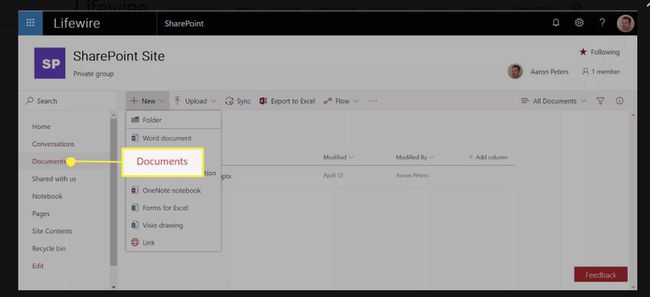
-
აირჩიეთ ახალი ახალი ელემენტების დასამატებლად, როგორიცაა საქაღალდეები ან Microsoft Office ფაილები. ალტერნატიულად, გადაიტანეთ და ჩააგდეთ სხვა ფაილები ბიბლიოთეკის მიმდინარე საქაღალდეში; ისინი არ უნდა იყოს Office ფაილები.
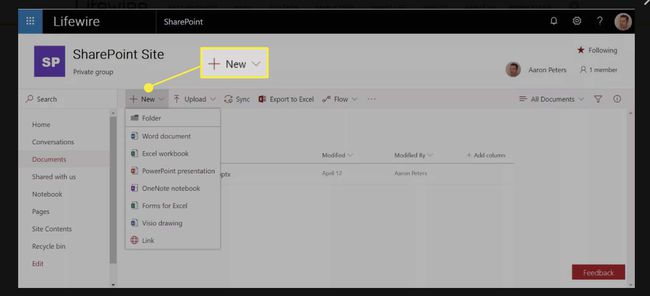
-
აირჩიეთ Microsoft Office ფაილი, რომ გახსნათ იგი შესაბამის აპლიკაციაში. არასაოფისე ფაილის არჩევა სამიდან ერთს აკეთებს:
- ხსნის მას გადახედვისთვის, თუ ის არის ვებ-მეგობრული ფორმატში (მაგალითად, სურათი ან PDF).
- იხსნება შესაბამის აპლიკაციაში, თუ იყენებთ Windows-ს (Windows-მა იცის როგორ ისაუბროს SharePoint-თან).
- ჩამოტვირთავს თქვენს კომპიუტერში, რათა გახსნათ იგი შესაბამისი პროგრამით.
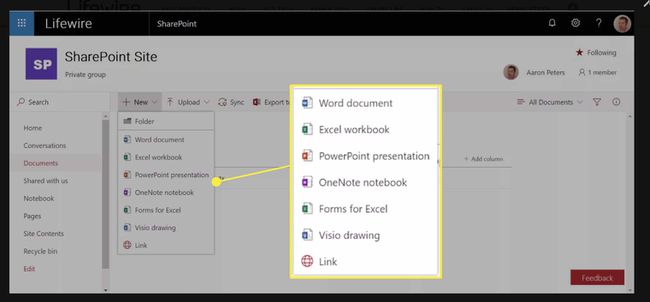
-
მიუხედავად იმისა, რომ თანამედროვე ვებ აპლიკაციები საშუალებას გაძლევთ ერთდროულად დაარედაქტიროთ ფაილი კოლეგასთან ერთად, თქვენ მაინც გაქვთ ეს SharePoint-ში ფაილის „შემოწმების“ უნარი, რათა სხვებმა შეაჩერონ ფაილზე მუშაობა, სანამ თქვენ მუშაობთ მასზე.
აირჩიეთ ფაილი შესამოწმებლად, შემდეგ აირჩიეთ შეამოწმეთ ჩამოსაშლელ სიაში. ფაილის შემოწმება ხელს უშლის ვინმეს, შეინახოს ფაილის ახალი ვერსია, სანამ თქვენ მუშაობთ მასზე. სხვა მომხმარებლებს მაინც შეუძლიათ ასლის ჩამოტვირთვა და მასზე მუშაობა, მაგრამ ვერ შექმნიან ახალ ვერსიას, სანამ არ შეინახავთ და არ შეამოწმებთ მას.
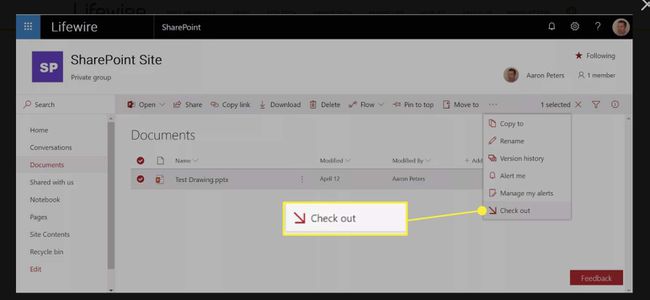
როგორ შევქმნათ SharePoint საიტის გვერდები
SharePoint-ის საიტის გვერდები საშუალებას გაძლევთ შექმნათ ვებ გვერდები, რომლებიც შეიცავს ტექსტურ და გრაფიკულ ინფორმაციას. განსხვავება SharePoint საიტის გვერდებსა და ჩვეულებრივ ვებგვერდებს შორის არის ის, რომ მხოლოდ თქვენი SharePoint გუნდის სისტემაში შესული წევრებს შეუძლიათ მათი ნახვა. საიტის გვერდები თქვენი პირადი ინტერნეტია.
თქვენს SharePoint საიტზე ახალი გვერდების შესაქმნელად:
-
აირჩიეთ გვერდები მარცხენა ვერტიკალურ პანელში.

-
აირჩიეთ ახალი, შემდეგ აირჩიეთ გვერდის ტიპებიდან:
- ვიკი გვერდი: გვერდები, რომლებიც მოიცავს გუნდის იდეებს, პოლიტიკას, სახელმძღვანელო მითითებებს, საუკეთესო პრაქტიკას და სხვა. SharePoint-ის გუნდს შეუძლია გამოიყენოს ვიკი გვერდები კომპანიის ყველა ტიპის ინფორმაციის ბმულებზე წვდომისთვის.
- ვებ ნაწილის გვერდი: წინასწარ განსაზღვრული განლაგება შექმნილია იმისთვის, რომ თქვენ მოგცეთ საშუალება ჩადოთ ყველა სახის გაჯეტი, დაფის სტილის, თქვენი საიტის გვერდებზე.
- საიტის გვერდი:ცარიელი გვერდები, რომლებსაც აშენებთ, სათაურით დაწყებული.
- Ბმული: დაამატეთ ბმული ვებსაიტზე.
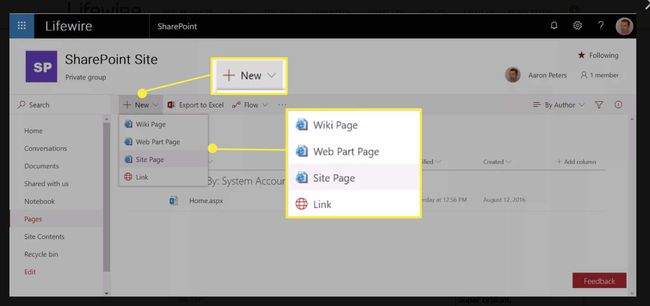
-
შექმნის შემდეგ, გვერდი იხსნება, რომ შეცვალოთ. დაიწყეთ სახელის მინიჭებით. დამატებითი შინაარსი მოდის ვებ ნაწილების სახით, რომელსაც განვიხილავთ შემდეგ განყოფილებაში.
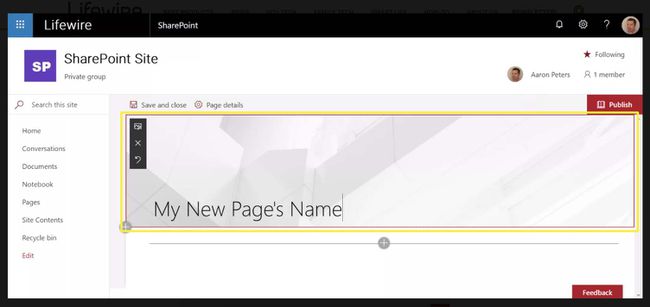
-
აირჩიეთ გამოაქვეყნეთ ეკრანის ზედა მარჯვენა ნაწილში, რათა თქვენი ცვლილებები ხელმისაწვდომი გახადოთ კოლეგებისთვის.
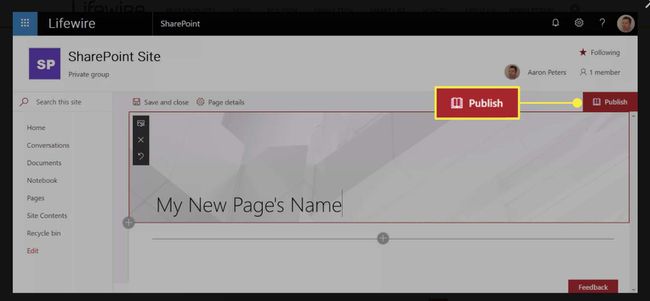
აირჩიეთ გვერდები მარცხენა ვერტიკალურ პანელში თქვენი გვერდების სანახავად.
-
არსებული გვერდების რედაქტირებისთვის გახსენით გვერდი და აირჩიეთ რედაქტირება მარცხენა პანელში.
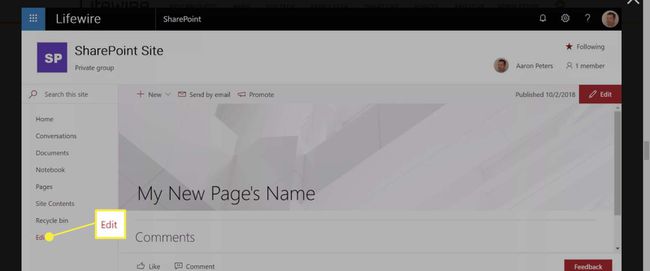
როგორ დავამატოთ ვებ ნაწილები SharePoint გვერდებზე
SharePoint-ის ერთ-ერთი საუკეთესო ფუნქციაა „ვებ ნაწილი“ ანუ ვიჯეტი(ები). მაშინაც კი, თუ გსურთ მხოლოდ ტექსტისა და გრაფიკის დამატება, ჯერ დაგჭირდებათ ვებ ნაწილის დამატება შინაარსის შესანახად. ვებ ნაწილები შეიძლება შეიცავდეს ისეთ რამეებს, როგორიცაა Newsfeeds, გუნდის წევრების დირექტორია ან საიტზე ბოლო აქტივობების სიებს.
თუ თქვენ შექმენით გვერდი, აი, როგორ დაამატოთ მას ვებ ნაწილები:
აირჩიეთ გვერდები მარცხენა ვერტიკალურ პანელში, შემდეგ აირჩიეთ გვერდი რედაქტირებისთვის და აირჩიეთ რედაქტირება.
-
აირჩიეთ პლუს (+) შესვლა ვებ ნაწილების დასამატებლად გვერდზე.
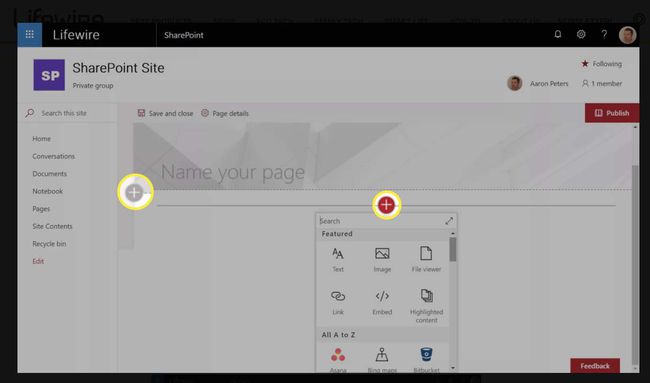
-
ამომხტარი მენიუ აჩვენებს ხელმისაწვდომი ვებ ნაწილების სიას. დაათვალიერეთ მთელი სია, ან მოძებნეთ საკვანძო სიტყვით. მას შემდეგ რაც აირჩევთ ვებ ნაწილს, ის ემატება გვერდზე.
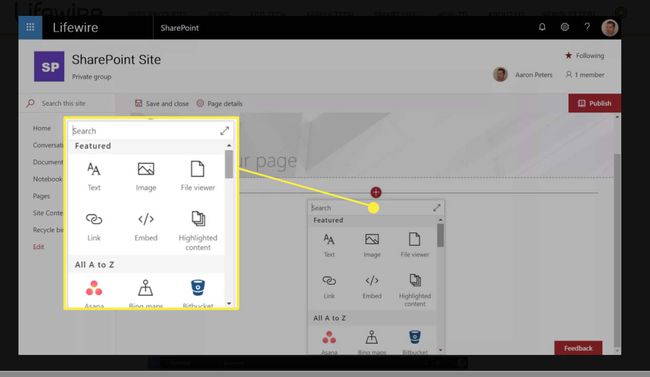
-
ვებ ნაწილის კონფიგურაცია. მაგალითად, თუ დაამატებთ Image Gallery ვებ ნაწილს, აირჩიეთ სურათების დამატება საჩვენებელი სურათების ასარჩევად.
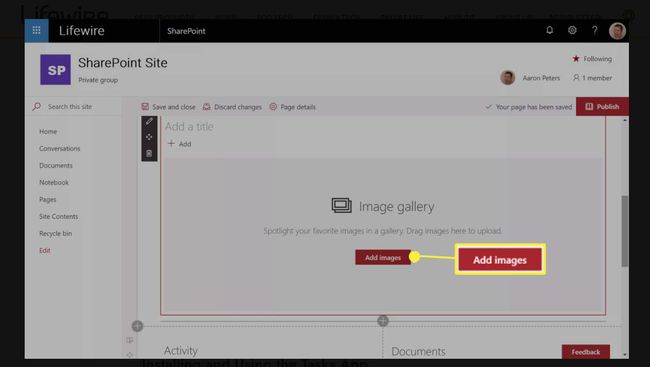
აირჩიეთ გამოაქვეყნეთ რათა თქვენი ცვლილებები ხელმისაწვდომი გახადოთ კოლეგებისთვის.
მიუხედავად იმისა, რომ მთავარი გვერდი ავტომატურად იქმნება თქვენთვის, ის მაინც არის გვერდი, რომელიც შეგიძლიათ შეავსოთ ვებ ნაწილებით.
Tasks აპის ინსტალაცია და გამოყენება
საინტერესო ხდება, როდესაც თქვენს საიტზე აპებს ამატებთ. აპლიკაციები სცილდება ვებ ნაწილების ფუნქციონალურობას და მათში შედის ისეთი რამ, როგორიცაა ბლოგები ან მორგებული სია, რომელიც შეიძლება იყოს მცირე მონაცემთა ბაზა.
ჩვენ გადავხედავთ Tasks აპს, რომელიც საშუალებას გაძლევთ დააყენოთ სამუშაოები თქვენი გუნდის წევრებისთვის, დაავალოთ სამუშაოები და შემდეგ თვალყური ადევნოთ მათ შესრულებას.
Tasks აპის თქვენს SharePoint საიტზე დასამატებლად:
SharePoint საიტის მთავარ გვერდზე აირჩიეთ ახალი, შემდეგ აირჩიეთ Აპლიკაცია.
-
აირჩიეთ Დავალებები.
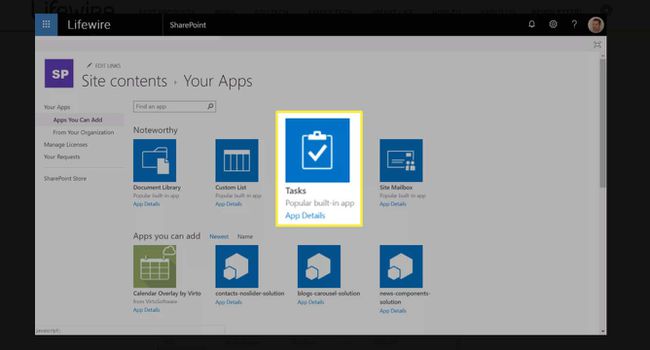
-
მარცხენა მენიუში აირჩიეთ საიტის შინაარსი რომ ნახოთ Tasks აპი და დაიწყოთ დელეგირება.
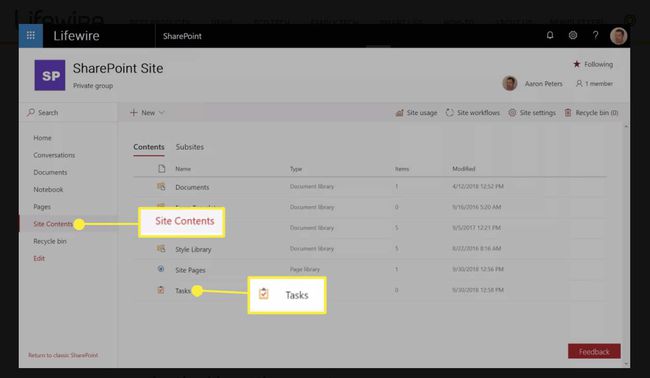
ვინ უნდა გამოიყენოს SharePoint?
უმეტეს შემთხვევაში, კორპორატიული გუნდები იყენებენ SharePoint-ს. მაგრამ, არსებობს უამრავი არაბიზნესთან დაკავშირებული სცენარი, სადაც SharePoint გამოდგება, როგორიცაა:
- სპორტულ გუნდებს შეუძლიათ გამოიყენონ კალენდარი თამაშის განრიგის გამოსაქვეყნებლად და მათ შეუძლიათ გამოიყენონ დოკუმენტების ბიბლიოთეკა თამაშის ვიდეოების შესანახად.
- წიგნის კლუბებს შეუძლიათ გამოაქვეყნონ ბმულები მომდევნო კვირის წიგნზე, ხოლო წერის ჯგუფებს შეუძლიათ მასპინძლოონ კრიტიკა, წარდგენა და კომენტარები.
- მოხალისეთა ჯგუფებს, რომლებიც გეგმავენ აღდგენის პროექტს, შეუძლიათ შექმნან გეგმა ამოცანებით და ვადების მიხედვით.
- სამეზობლოში, რომელსაც აქვს ეზოს გაყიდვები, შეუძლია განათავსოს განცხადებები ახალ მონაწილეებზე, ან ჩამოთვალოს საქონელი და ფასები საზიაროში Excel ფაილი დოკუმენტების ბიბლიოთეკაში.
ზემოაღნიშნული სცენარები შესაძლებელია სხვა აპებთან და სერვისებთან ერთად, მაგრამ SharePoint აერთიანებს ყველაფერს ერთ ადგილზე, ინტერფეისით, რომელიც მხარდაჭერილია Windows-ში, macOS-სა და Linux-ში.
სად გადმოვწერო SharePoint
ჩამოტვირთეთ SharePoint აპი Android-ისთვის Google Play-დან ან მიიღეთ SharePoint აპი iOS-ისთვის App Store-დან. გარდა ამისა, შეგიძლიათ გამოიყენოთ Microsoft Office აპები, როგორიცაა Word, Excel და PowerPoint ფაილების გასახსნელად პირდაპირ SharePoint-დან, რაც აჩქარებს ჩამოტვირთვას და ატვირთვას.
